Сайты можно создать просто написав его код.Это относится к одностраничному сайту ,или на несколько страниц.Если же вы планируете создать сайт на десятки и больше страниц,то удобнее создать сайт при помощи системы управления сайтом (CMS) по простому говоря движка ,на примере WordPress.Создание сайта разделяется на несколько этапов.
Если вы решили создавать сайт прямо на хостинге,вам во первых надо приобрести домен (имя сайта) и хостинг (парковка сайта в Интернете). Но я посоветую сперва создать сайт у себя на компьютере а потом перебросить его на хостинг.
1.Для использования WordPress на своем компьютере нужно скачать программу среды разработки PHP к примеру локальный сервер XAMPP.От других подобных пакетов его отличает простота в установке,бесплатность.Можно скачать XAMPP с официального сайта отсюда . После загрузки XAMPP установите его, кликнув двойным щелчком мыши на файле.
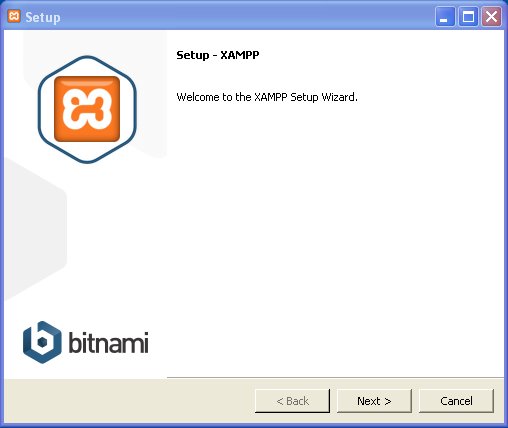
При запросе выбора компонентов оставьте как есть по умолчанию.
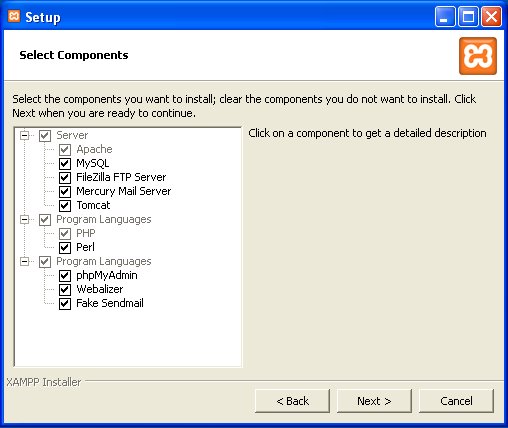
При запросе выбора папки сохранения сохраняйте по умолчанию на диск C.
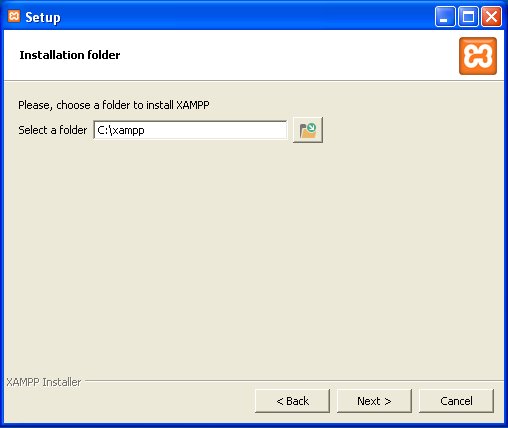
Когда выберите все компоненты загрузки нажмите "Установить" .
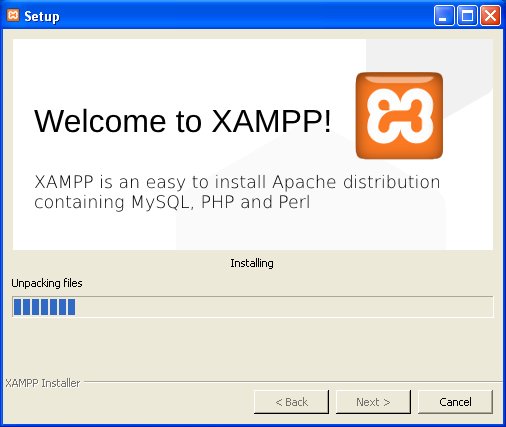
Когда XAMPP установится на ваш компьютер включите «Готово».
Если пришло оповещение от Windows, нажмите «Разблокировать», после этого XAMPP готов к использованию.
2. Создание базы данных в XAMPP для WordPress.
Включите панель управления XAMPP, Start -> Apache и Start -> MySQL ,далее нажмите на кнопку «Админ» откроется админ-панель phpMyAdmin. Кликните на Databases (базы данных), введите название Базы данных и нажмите на кнопку Создать.Создание БД закончено,теперь переходим к установке WordPress.
3.Загрузка WordPress
Скачайте с WordPress.org последнюю версию WordPress в формате zip-файла в папку где находится XAMPP и сохраните в папке htdocs. Разархивируйте zip-файл WordPress в текущую папку.
Введите в браузере http://localhost/wordpress/
4.Настройка WordPress
Теперь редактируем файл wp-config-sample.php в каталоге WordPress.Сохраните его под названием wp-config.php . Измените название базы данных в соответствии с названием базы данных которую вы создали ранее.
5.Устанавливаем WordPress Чтобы установить WordPress, введите в браузере адрес: http://localhost/WordPress/, где «WordPress» является названием папки, которую вы создали ранее. Затем введите необходимые данные, нажмите на «Установить WordPress», после чего на вашем компьютере появится установленный WordPress в автономном режиме.
Теперь вам надо выбрать и скачать тему оформления сайта. Их достаточно много в Интернете в том числе бесплатные с самым разным функционалом. Темы выбирайте обязательно работающихе на движке WordPress. Папка для сохранения темы :
C:\xampp\htdocs\wordpress\wp-content\themes
Далее необходимо установить необходимые плагины.Скачайте архив с плагином,распакуйте и скопируйте распакованную папку по адресу: С:\xampp\htdocs\wordpress\wp-content\plugins Вот список некоторых необходимых плагинов:
Rus- to- Lat
ВП Типограф Лайт
Anti-XSS attack
MaxSite Russian Date
All in One SEO Pack
Faster Image Insert
Subscribe to Comments
Hyper Cache
WordPress Related Posts
Video Embedder
WP-Syntax
WP Highslide - Плавное увеличение изображений.
Сразу после установки и настройки всех необходимых плагинов можно приступать к дальнейшему созданию и настройке сайта на движке WordPress.






